php小编新一教你如何在抖音上删除异常作品。在使用抖音时,有时候会因为各种原因发布了不符合规定或者不合适的作品,这时就需要及时删除。本文将详细介绍在抖音上删除异常作品的具体步骤,让你轻松处理这类问题,保持账号的健康和良好形象。
1. 打开手机抖音进入界面后,在右下角点击“我”进行切换,再找到“创作者中心”后在上面点击进入。
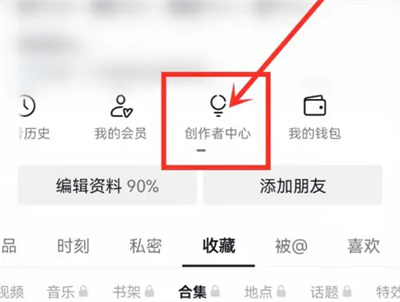
2. 在他作中心里有一个“内容异常”的图标,在上面点击打开。
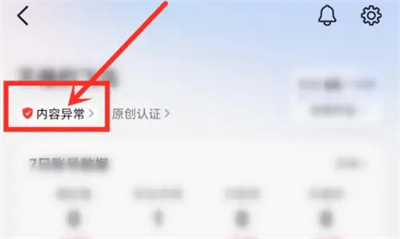
3. 进入创作者安全页面后,在“内容异常”的后面点击“待优化”的图标。
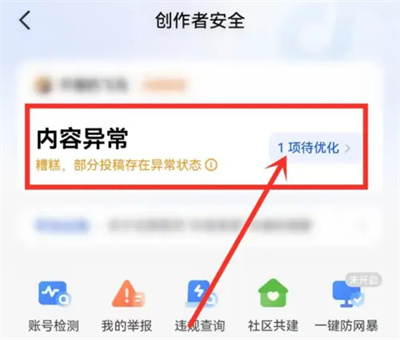
4. 页面跳转后在下方找到“视频异常结果查询”,并在上面点击进入。
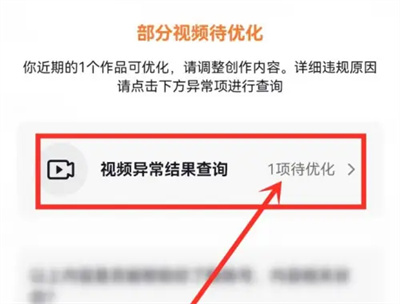
5. 在新的界面里会看到内容异常的作品,在上面点击打开。
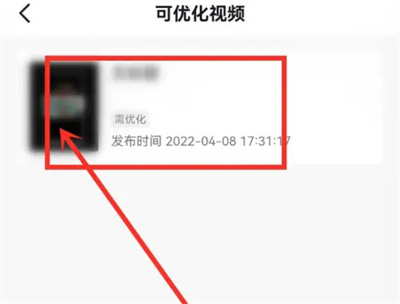
6. 来到作品播放页面后,在右下角点击并排的三个小圆点图标。
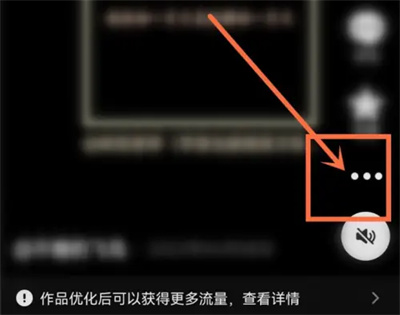
7. 这时页面底部会弹出一个窗口,在里面点击“删除”按钮即可删除作品。
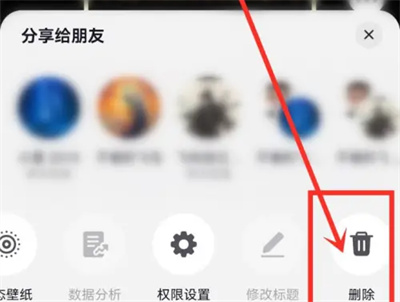
以上是抖音如何删除异常作品的详细内容。更多信息请关注PHP中文网其他相关文章!




